
Menambahkan musik untuk membangun perpustakaan Apple Music Anda di Windows
Saat Anda mulai menggunakan app Apple Music di perangkat Windows, Anda dapat membuat perpustakaan musik Anda—koleksi lagu dan album Anda—dengan banyak cara.
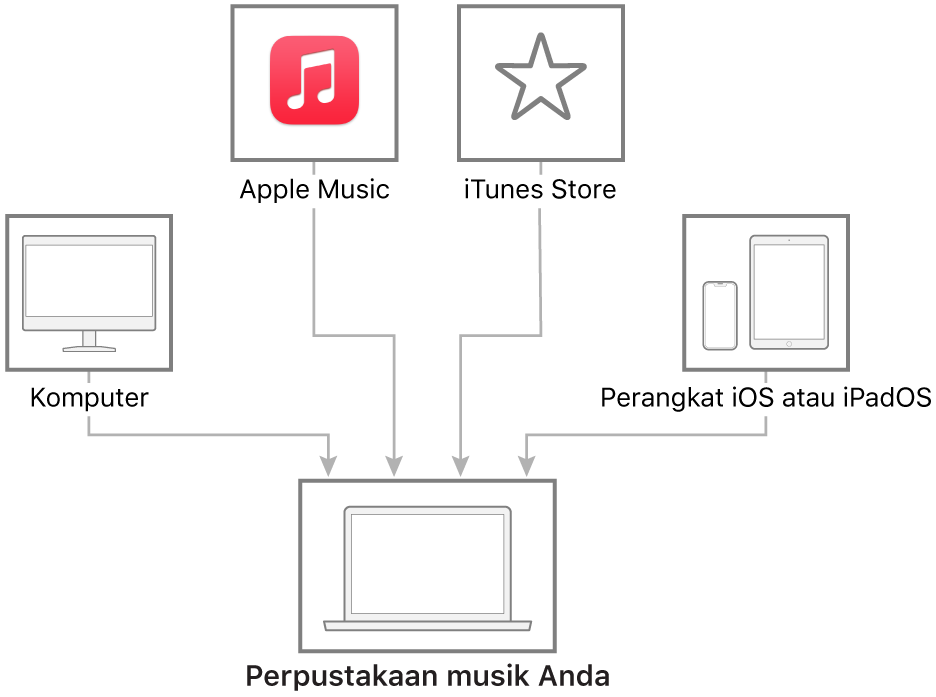
Berlangganan Apple Music
Saat Anda berlangganan Apple Music, Anda dapat langsung mulai mendengarkan jutaan lagu dari katalog Apple Music. Untuk mengakses perpustakaan musik Anda di semua perangkat, nyalakan “Selaraskan perpustakaan”. Selanjutnya, tambah dan unduh lagu tanpa batas sehingga Anda dapat memutar favorit Anda kapan saja, bahkan saat Anda offline.
Membeli musik dari iTunes Store
Jika Anda tidak berlangganan Apple Music dan Anda ingin menambahkan lagu atau album favorit Anda, Anda dapat membeli dan mengunduh musik dari iTunes Store. Dan jika Anda sebelumnya telah membeli item dari iTunes Store, Anda dapat mengunduhnya ke komputer dan perangkat Anda yang disahkan (hingga 10).
Mentransfer musik dari iPhone, iPad, atau iPod Anda
Gunakan app Perangkat ![]() untuk menyelaraskan perangkat Windows dan iPhone, iPad, atau iPod Anda untuk mentransfer dan memperbarui musik antara perangkat Windows dan perangkat Anda lainnya.
untuk menyelaraskan perangkat Windows dan iPhone, iPad, atau iPod Anda untuk mentransfer dan memperbarui musik antara perangkat Windows dan perangkat Anda lainnya.
Mengimpor musik dari sumber lain
Anda dapat mengimpor musik dari sumber lainnya, termasuk komputer Anda (untuk semua rekaman pribadi) dan dari internet (saat situs web mengizinkan Anda untuk mengunduh file audio).
Setelah Anda menambahkan musik ke perpustakaan, Anda dapat memutarnya, mengaturnya dalam daftar putar, menambahkannya ke perangkat seluler, dan lainnya.